Instrucțiuni metodologice pentru atribuirea
În MATLAB, toate datele sunt tratate ca matrici. Tipul rezultatului este determinat automat de tipul expresiei.
În identificatori, înălțimea literei este. Se recomandă să selectați litere mici pentru nume de variabile simple, iar pentru vectorii structurate (majore și vectori) majuscule.
Vectoarele sunt introduse în paranteze pătrate, componentele vectoriale sunt separate prin spații. De exemplu, V = [1 2 3].
Matricele sunt introduse în paranteze pătrate, în interiorul cărora sunt plasate vectori de rând separate printr-un simbol punct și virgulă (;). De exemplu, M = [1 2 3; 4 5 6; 7 8 9].
Dacă datele nu se încadrează într-o linie, șirul poate fi afișat în mai multe rânduri, folosind un separator sub formă de elipsă (cel puțin trei puncte).
Valoarea lui p este dată de constanta sistemului numită pi.
Pentru invocarea corectă a funcțiilor încorporate, se recomandă să consultați ajutorul MATLAB Help. În tabelul de stânga al conținutului, selectați secțiunea Funcționarea funcției - conține o listă de funcții alfabetică (Funcție - Listă alfabetică). În partea dreaptă apare o listă de funcții disponibile. În acesta, trebuie să găsiți funcția dorită și să faceți clic pe ea. În fereastra din dreapta va fi afișată o descriere a funcției selectate cu formatul exemplelor de acces și utilizare.
Există două moduri de funcționare în MATLAB:
În fereastra de comandă, ambele cu un calculator. În acest caz, fiecare acțiune este executată imediat.
Când lucrați în modul calculator, pot fi introduse expresii:
Într-o formă directă, după completarea intrării, răspunsul va fi afișat sub numele de sistem încorporat. O variabilă cu acest nume stochează întotdeauna rezultatul ultimului calcul.
Sub forma unui operator de atribuire, atunci când o variabilă cu numele selectat are atribuită o valoare de expresie. Răspunsul în acest caz este afișat sub numele acestei variabile.
Orice valoare deja definită poate fi apelată din zona de lucru cu numele variabilei.
Dacă valoarea unei variabile cu numele selectat este evaluată de expresia specificată, rezultatul este afișat sub numele acestei variabile în linia următoare. Vectorii sunt afișați într-o linie cu spații, matricile sunt linii de linie, fiecare conține un vector de rând.
Pentru a lucra cu matrice, se folosesc caractere speciale:
A (m.) = [] - elimină șirul m din matricea A;
A (.n) = [] - elimină coloana n din matricea A;
V (n) - afișează elementul nth al vectorului V;
V '- transpunerea matricei.
Când lucrați cu programul, în fereastra de comandă sunt afișate rezultatele non-grafice. Dacă este necesar, le puteți afișa ca text într-o fereastră special creată.
Puteți bloca rezultatul dacă introduceți punct și virgulă (;) la sfârșitul liniei de introducere. Valoarea variabilei al cărei rezultat este atribuită este stocată în zona de lucru.
Atunci când se lucrează cu matrice, sunt definiți operatorii de execuție element-cu-element. În cel de-al doilea, o perioadă (.) Este introdusă înaintea simbolului de operare.
De exemplu, X. ^ 3 (construcția elementelor matricei X în a treia putere).
Simbolul de atribuire este un semn egal (=). Egalitatea, ca operator de relație în condiții, este introdusă ca o dublă egalitate (= =).
Exemple de lucru cu variabile simple, vectori și matrice:
>> V = [12 -57 52 6];
>> M = [4 -7 2; -5 3 9];
Dacă pe același grafic pe care doriți să afișați un număr de funcții, de exemplu, y1 = f (x) și y2 = f (x). acestea sunt mai întâi calculate și apoi (x, y1, „s1“, x, y2, „s2“.), în care ca parametru pentru fiecare grup de funcții urmat procedura de complot ieșire <аргумент, функция, строка типа линии>.
Pentru a crea o procedură subplot (m, n, p) folosit în grafica fereastra de mai multe subwindows pentru a afișa grafice, unde m - numărul geamurilor într-o cutie orizontală, n - vertical, p - numărul utilizat subfereastră (numerotate de la 1).
Pentru a forma un grafic într-o formă de bare, trebuie să utilizați bara de proceduri (x, y). Când extrageți acest grafic în sub-fereastră, linia de program arata ca subplot (m, n, p), bar (x, y).
>>% Introducerea datelor sursă
>> h = pi / 20; Pasul%
>> X = a: h: b; % Specificarea unui argument
>>% Calcularea funcțiilor
>>% Afișarea graficelor cu diferite tipuri de linii în fereastră1
>> grilă pe; % Adăugarea unei rețele
>> titlu ('Y, Z'); % Adăugarea unui titlu
>>% Afișarea graficului 1 sub formă de postări podkono1
>>% Afișarea graficului 2 sub formă de postări podkono2
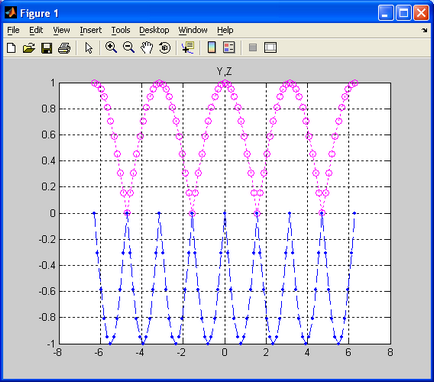
Fig.1. Rezultatul graficelor cu diferite tipuri de linii în fereastră1
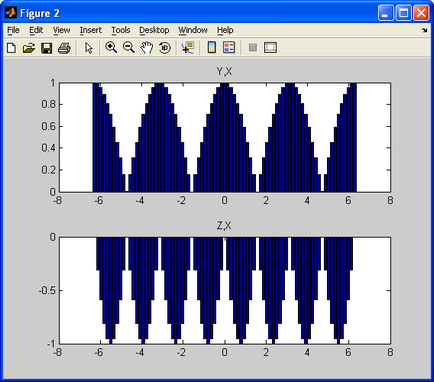
Fig.2. Ieșirea graficelor sub formă de coloane este un panou diferit 1 și 2.
Articole similare
Trimiteți-le prietenilor: